Windows 10: kā atjaunināt un atinstalēt draiverus

Uzziniet, kā efektīvi atjaunināt un atinstalēt draiverus operētājsistēmā Windows 10, lai nodrošinātu ierīču optimālu darbību.
Atveriet Windows 10 sistēmas iestatījumus (Win+I tastatūra), dodieties uz Iestatījumi> Sistēma> Par
Ritiniet līdz Ierīces specifikācijas
Atzīmējiet vienumu “Sistēmas veids” vai “32 bitu operētājsistēma” vai “64 bitu operētājsistēma”.
Pārbaudīt, vai jums ir instalēta 32 bitu vai 64 bitu Windows, nav sarežģīta. Pieņemot lēmumus par lietotnēm un aparatūru, var būt svarīgi zināt, kas jums ir, lai gan šodien, pērkot jaunu ierīci, jums nevajadzētu pārāk uztraukties.
Lai uzzinātu, kas ir pieejams jūsu pašreizējā datorā, atveriet lietotni Iestatījumi (nospiediet tastatūras īsinājumtaustiņus Win+I, lai tur nokļūtu no jebkuras darbības, ko darāt). Noklikšķiniet uz kategorijas "Sistēma" un ritiniet uz leju kreisajā navigācijas izvēlnē līdz lapai "Par".
Šajā ekrānā ritiniet līdz galvenei “Ierīces specifikācijas”. Sadaļā “Sistēmas tips” tiks parādīts Windows instalācijas arhitektūras veids, kā arī pamatā esošās aparatūras veids. Ja redzat "64 bitu operētājsistēma", jums ir instalēta 64 bitu Windows.
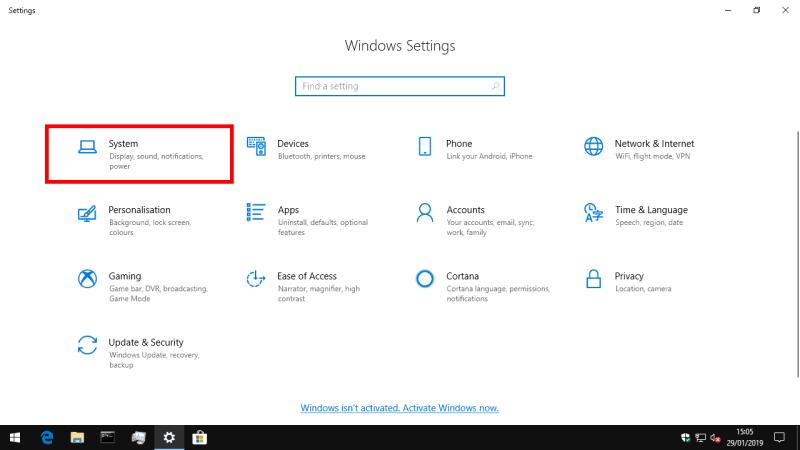
Ja redzat "32 bitu operētājsistēma", skatiet arī parādīto procesora veidu. Ja redzat "x64 procesors", jūsu ierīcei ir jāspēj darbināt 64 bitu Windows. Lai gan lielākajai daļai jauno ierīču tagad ir 64 bitu Windows, daži produkti — īpaši zemas klases produkti ar mazāk nekā 4 GB RAM — joprojām tiek piegādāti ar 32 bitu instalāciju, lai gan to procesori bieži ir saderīgi ar 64 bitu sistēmu.
Ja jums ir 64 bitu procesors ar 32 bitu Windows instalāciju, iespējams, varēsit instalēt 64 bitu Windows. Tomēr, lai pārietu no 32 bitu uz 64 bitiem, ir nepieciešama pilnīga atkārtota instalēšana. Vispirms ir jāizveido dublējums un jābūt gatavam pārinstalēt visas pašreizējās lietotnes jaunajā sistēmā.
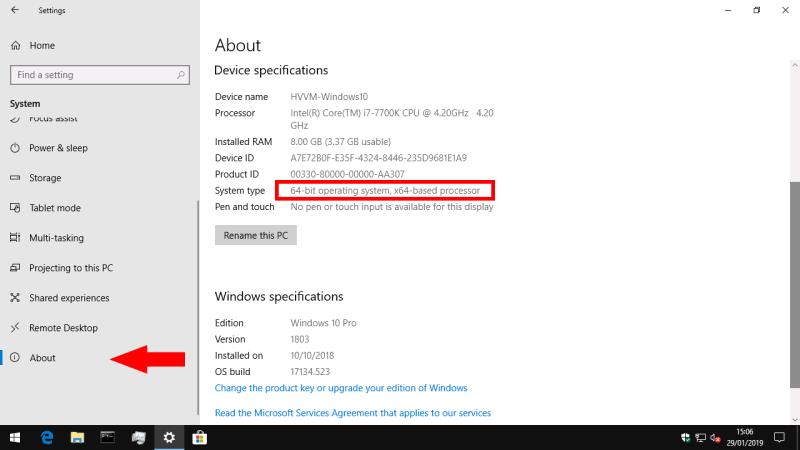
Jums vajadzētu arī izpētīt, vai ir kādas citas problēmas, kas var neļaut darboties 64 bitu Windows. Piemēram, dažām ierīcēm var nebūt pieejami 64 bitu draiveri, savukārt citas var tikt piegādātas ar 32 bitu sāknēšanas ielādētājiem, pat ja procesors ir saderīgs ar 64 bitu.
Pieņemot, ka jūsu ierīce darbosies ar 64 bitu Windows, ir vairāki iemesli, kāpēc jums vajadzētu veikt jaunināšanu. Galvenā 64 bitu operētājsistēmas priekšrocība ir atbalsts ievērojami lielākai atmiņai. 32 bitu sistēmas var izmantot tikai 4 GB RAM, un Windows katrai lietojumprogrammai piešķir ne vairāk kā 2 GB. Daudzām modernām lietotnēm, piemēram, fotoattēlu un video redaktoriem, ar 2 GB vienkārši nepietiek.
64 bitu operētājsistēma Windows 10 palielina maksimālo atmiņas apjomu līdz 128 GB Home izdevumam un 2 TB Pro klientiem, vienlaikus novēršot ierobežojumus katras lietotnes izmantošanai. 64 bitu darbība nodrošina arī efektīvāku atmiņas piešķiršanu, kas vēl vairāk palielina jūsu sistēmas veiktspēju. Visbeidzot, 64 bitu Windows piedāvā uzlabotas drošības aizsardzības iespējas, tostarp drošības pasākumus saistībā ar ierīču draiveriem un kodola izmantošanu.
Nākamreiz, kad iegādāsities jaunu ierīci, tā gandrīz noteikti būs ar 64 bitu Windows. Ja jums pašlaik ir 32 bitu dators, kuru var jaunināt, varat apsvērt iespēju veikt pāreju, ja izmantojat daudz atmiņas ietilpīgu lietojumprogrammu. Pat ja jūsu sistēmā ir mazāk nekā 4 GB RAM, efektivitātes un sadales uzlabojumi ar 64 bitu Windows nozīmē, ka jūs joprojām redzēsit dažas priekšrocības.
Uzziniet, kā efektīvi atjaunināt un atinstalēt draiverus operētājsistēmā Windows 10, lai nodrošinātu ierīču optimālu darbību.
Operētājsistēmā Windows 10 atmiņas noplūde rodas, ja jūsu izmantotā lietotne neatgrieza resursus jūsu sistēmā, kad esat pabeidzis lietot šo programmu. Ja tas notiek, datorā nevar strādāt ar citiem uzdevumiem, jo datoram nav pietiekami daudz RAM, ar ko strādāt.
Kad mēs runājam par mākoni, mēs runājam par uzglabāšanas sistēmu, kas saglabā datus un nodrošina tiem piekļuvi internetā. Pēdējos gados tādas kā Google disks, Dropbox, iCloud un citas līdzīgas ērtas datu glabāšanas iespējas ir pārliecinājušas lietotājus par mākoņservera priekšrocībām.
Ja nesen instalējāt vai atjauninājāt sistēmu Windows 10, var rasties dažas WiFi problēmas. Mēs esam šeit, lai palīdzētu.
Ja izmantojat operētājsistēmu Windows 10 un Microsoft jauno Edge pārlūkprogrammu, jums varētu rasties jautājums, kā izslēgt Adobe Flash. Pēc noklusējuma Microsoft Edge ir iebūvēts Adobe Flash atbalsts, tāpēc tas būtībā ir iespējots visu laiku.
Neatkarīgi no tā, vai plānojat jaunināt savu Windows XP, Vista, 7 vai 8 ierīci uz Windows 10 vai iegādāties jaunu datoru ar iepriekš instalētu operētājsistēmu Windows 10, varat izmantot Windows ērto pārsūtīšanu, lai kopētu visus savus failus un iestatījumus no vecās ierīces vai vecās versijas. Šajā rakstā ir aprakstītas Windows ērtās pārsūtīšanas konfigurēšanas darbības.
Tas ir banāli, bet patiesi. Dzīves sīkumi var sagādāt mums milzīgu prieku: bērna pirmie soļi, lieliski pagatavots steiks vai svaiga, skaista attēla skats kā datora darbvirsmas fons.
Kopš Apple “aizņēmās” grafiskā interfeisa koncepciju no Xerox un arī Microsoft to pēc kārtas “aizņēma”, peles rādītājs ir bijusi galvenā daļa, kā mēs mijiedarbojamies ar saviem datoriem. Tāpēc iedomājieties šoku, ko rada datora palaišana, atklājot, ka peles kursora nav.
Ja vēlaties noņemt Microsoft Edge no sava Windows 10 datora, izlasiet šo. Kopumā nav ieteicams pilnībā atspējot Edge — tas var izraisīt neparedzētas problēmas ar operētājsistēmu.
Noklikšķinot uz pogas Sākt operētājsistēmā Windows 10, saskarne ir sadalīta trīs atsevišķās sadaļās: mazās pogas kreisajā pusē, programmu un programmu saraksts vidū un statiskās vai dinamiskās flīzes labajā pusē. -rokas puse. Varat pielāgot dažas lietas par izvēlnes Sākt izskatu un darbību, tostarp mapju vai saišu sarakstu, kas parādās šajā kreisajā izvēlnē.
Kā jau minēju rakstā, kurā salīdzina Windows 7 ar Windows 10, uzdevumu pārvaldnieks ir pilnībā pārveidots. Tagad to ir daudz vienkāršāk izmantot pēc noklusējuma, taču, ja patiešām vēlaties iegūt visu informāciju tāpat kā iepriekš, jūs joprojām varat to iegūt.
Gandrīz visās jaunajās Windows versijās ir daudz komponentu, kas ir ņemti no iepriekšējām OS versijām. Lielāko daļu laika tā ir labāka vecās programmatūras versija.
Mūsdienu operētājsistēmas izmanto vairāk resursu nekā jebkad agrāk. Parasti tā nav problēma, jo tādas platformas kā Windows, macOS un lielākā daļa Linux izplatījumu ir optimizētas mūsdienu datoru aparatūrai.
Ja jūsu mājās vai darba vietā ir datoru tīkls, viena no lietām, kas jums jākontrolē, ir tas, kuri lietotāji vai lietotnes var mainīt lietas šajā sistēmā. Viens no veidiem, kā novērst nesankcionētas izmaiņas, ir viena persona tīkla administratoram.
Ja lietojat sistēmu Windows 10 un neesat sācis lietot Cortana, iespējams, vēlaties to izmēģināt. Tā pamatā ir Microsoft Siri un Google Assistant versija, taču tā ir integrēta tieši sistēmā Windows.
Ja ekrānā parādās rakstzīmes sekundes pēc to nospiešanas uz tastatūras, tas var palēnināt darbību un samazināt jūsu produktivitāti. Daudzu faktoru dēļ rakstīšana Windows ierīcēs nav sinhronizēta.
Kā sistēma Windows zina, kuru lietotni vai programmu izmantot, lai datorā atvērtu visu veidu failus. Tas ir saistīts ar failu asociācijām.
Ja vēlaties izveidot jaunu dokumentu ar izcilu tekstu, iespējams, vēlēsities padomāt par jauna fonta instalēšanu. Tos var atrast tiešsaistē bez maksas, kā daļu no fontu komplekta vai iegādāties.
Windows starpliktuve ir ērts līdzeklis, kas pastāv jau gadiem ilgi. Tas ļauj kopēt līdz 25 vienumiem, tostarp tekstu, datus vai grafiku, un ielīmēt tos dokumentā vai piespraust vienumus, kurus izmantojat regulāri.
Operētājsistēmā Windows 10 Windows ugunsmūris nav īpaši mainījies kopš Vista. Kopumā tas ir gandrīz vienāds.
Neatkarīgi no tā, cik dominējošs Google ir meklētājprogrammu tirgū, mēs nevaram ignorēt Bing. Šeit ir 8 padomi un triki Bing meklēšanai, kas palīdzēs jums izmantot šīs meklētājprogrammas iespējas.
Vai vēlaties uzzināt, kā atiestatīt rūpnīcas iestatījumus operētājsistēmā Windows 11? Izlasiet emuāru, lai viegli uzzinātu visu par atkopšanas iespējām operētājsistēmā Windows 11.
Uzziniet, kā izmantot Microsoft meklēšanu Bing, lai efektīvi atrastu savus darba datus un uzlabotu produktivitāti.
Kā atcelt Netflix un anulēt konta abonementu. Var būt daudz iemeslu, kuru dēļ vēlaties atcelt savu Netflix kontu iPhone un citās ierīcēs. Lūk, kā to izdarīt.
Šajā emuārā uzziniet, kā varat izslēgt komentārus Facebook ziņās vai atspējot komentārus Facebook ziņās. Lasi emuāru un uzzini, kā!
Vai mēģināt dzēst tukšu lapu programmā Word? Šajā rokasgrāmatā mēs parādīsim, kā programmā Word izdzēst lapu vai tukšu lapu.
Lai gan televizors, visticamāk, labi darbosies bez interneta savienojuma, ja jums ir kabeļa abonements, amerikāņu lietotāji ir sākuši pārslēgties uz internetu.
Tāpat kā reālajā pasaulē, jūsu darbi Sims 4 ar laiku noveco un mirs. Sims dabiski noveco septiņos dzīves posmos: mazulis, mazulis, bērns, pusaudzis,
Obsidian ir vairāki spraudņi, kas ļauj formatēt piezīmes un izmantot grafikus un attēlus, lai padarītu tos nozīmīgākus. Lai gan formatēšanas iespējas ir ierobežotas,
“Baldur's Gate 3” (BG3) ir valdzinoša lomu spēle (RPG), ko iedvesmojuši Dungeons and Dragons. Tā ir plaša spēle, kas ietver neskaitāmus blakus uzdevumus



























